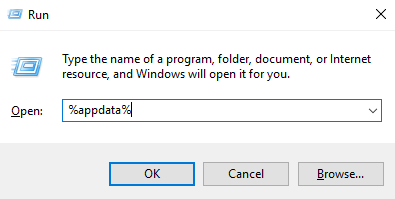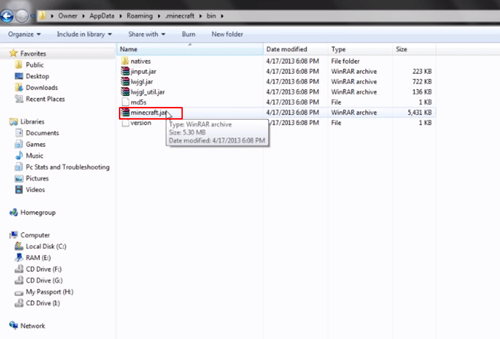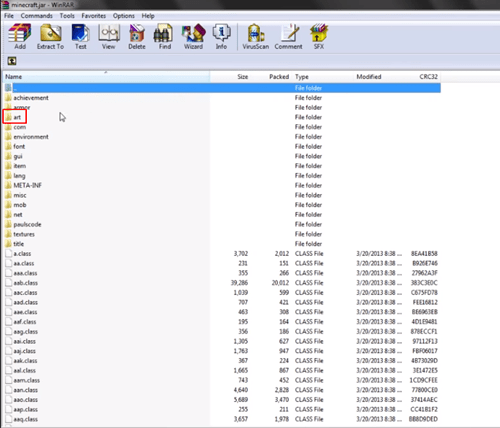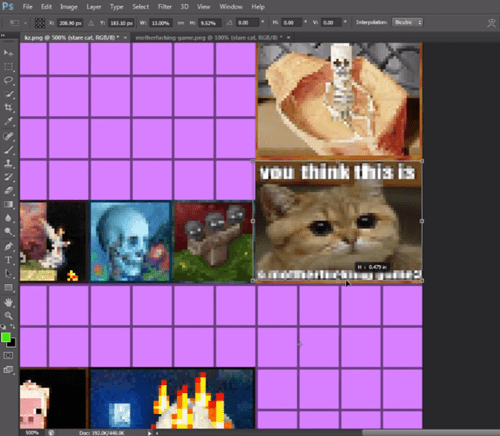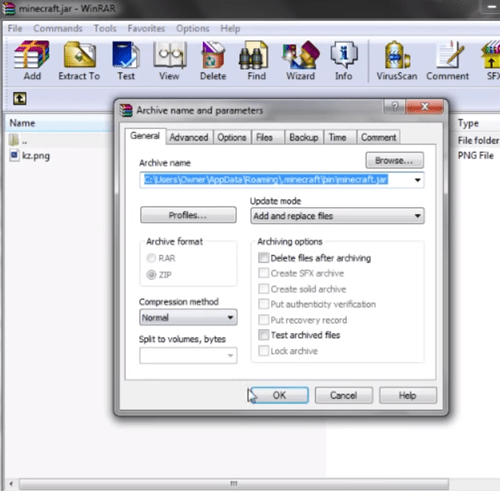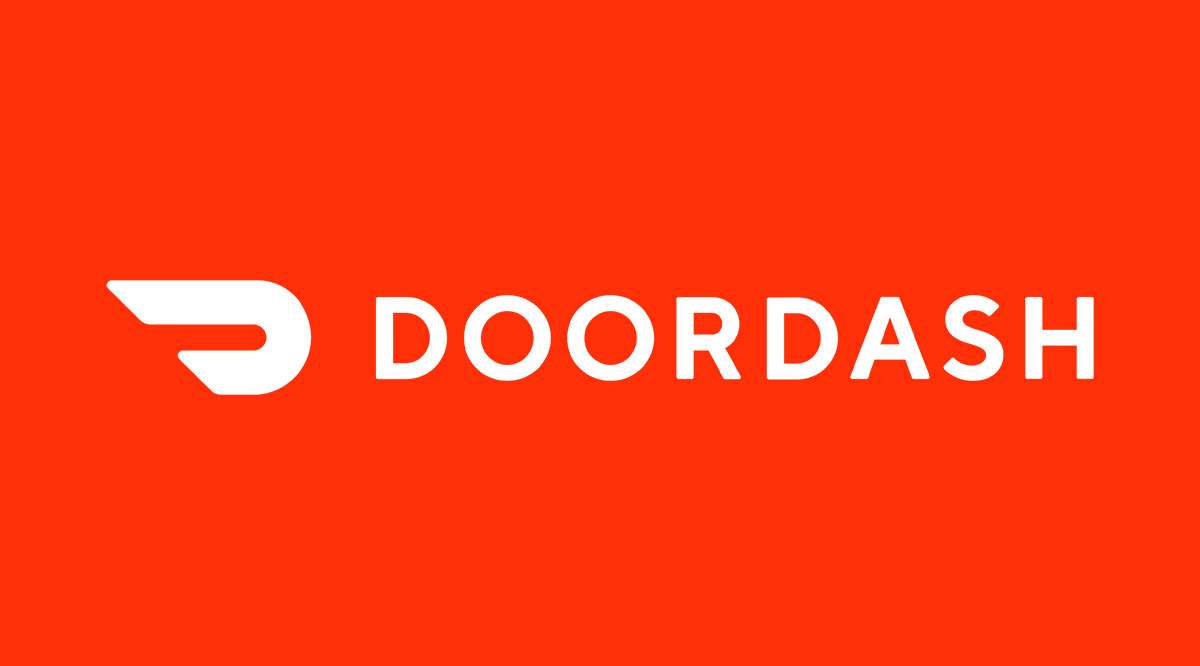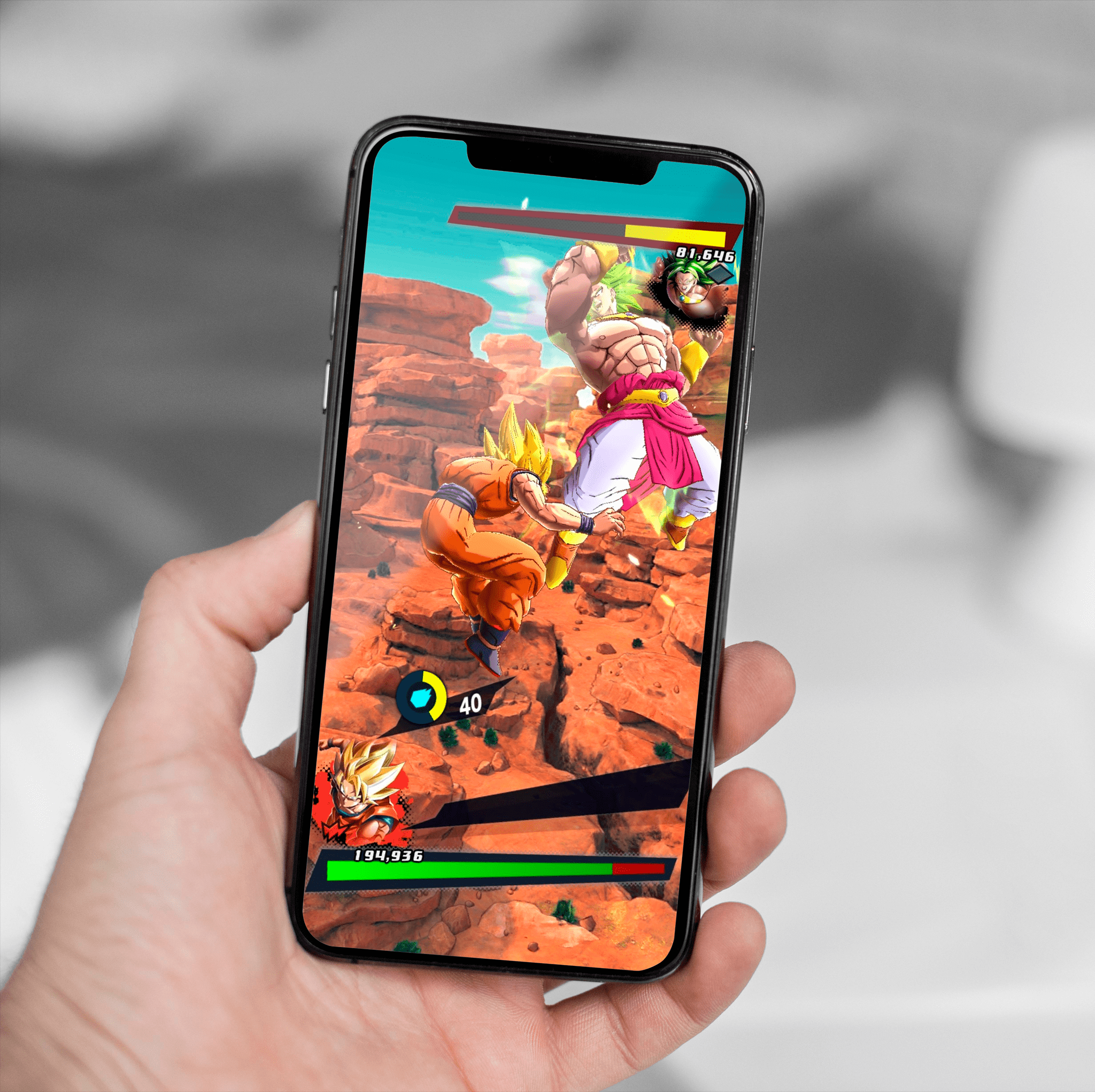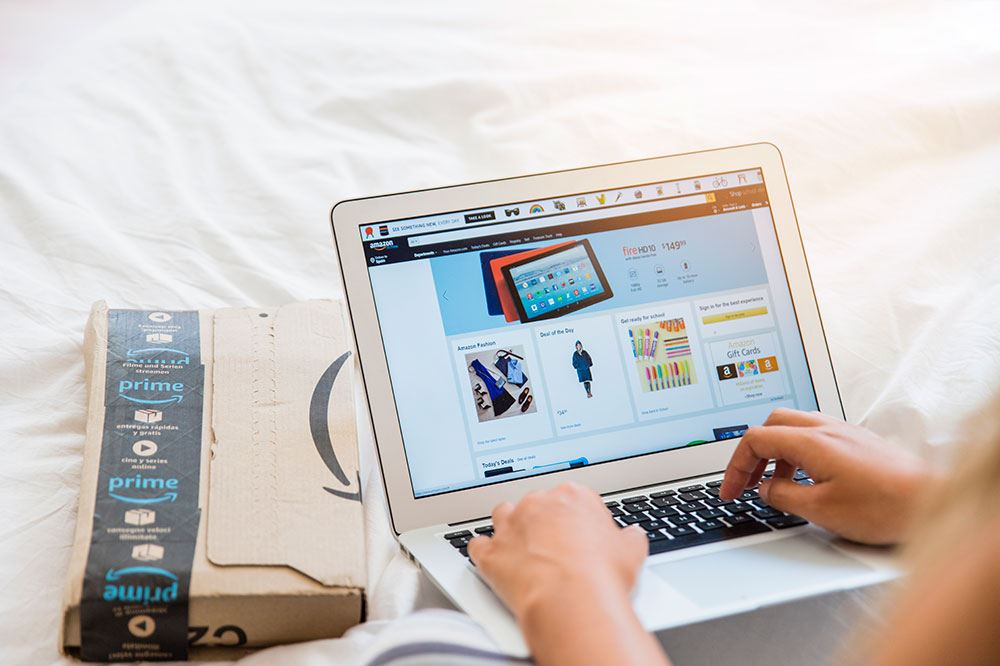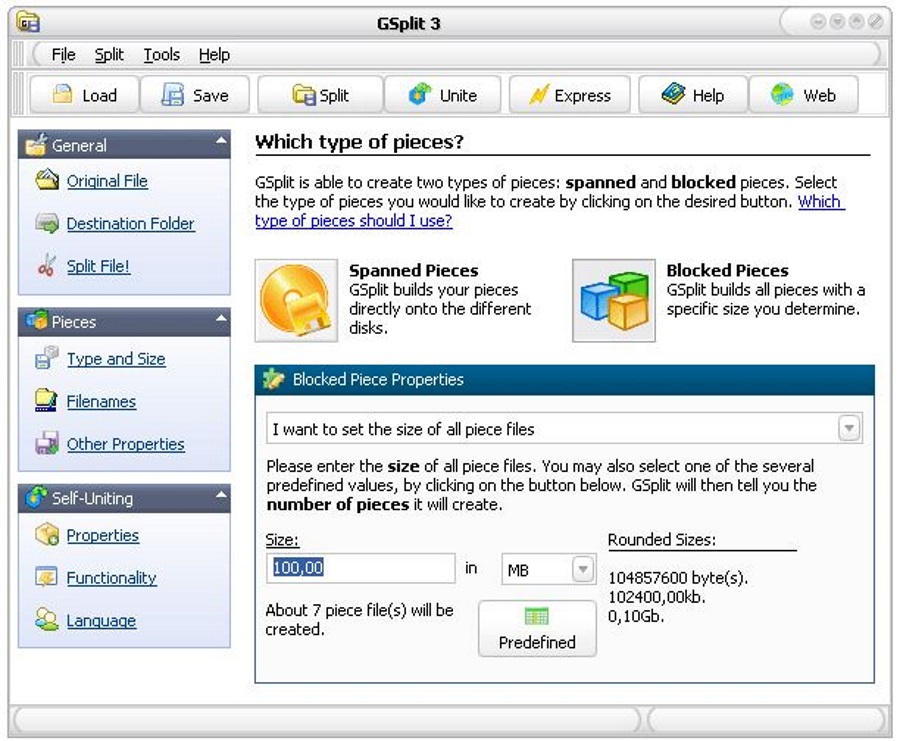În calitate de jucător Minecraft, este posibil să fi văzut picturi personalizate realizate de alți jucători și te-ai întrebat cum poți să-ți faci propriile picturi unice.

Din fericire, a face acest lucru este relativ ușor. Urmând câțiva pași simpli, vă puteți crea propria pictură personalizată pe care să o aduceți în lumea dvs. Minecraft.
Să aruncăm o privire la cum să adăugați propriile picturi personalizate în joc în câțiva pași simpli. Citiți mai departe și aflați cum să vă faceți casa Minecraft unică și de neuitat.
Cum să faci picturi personalizate în Minecraft
Înainte de a ajunge la partea de instrucțiuni, trebuie să vă explicăm ce trebuie să faceți.
Minecraft are 26 de picturi disponibile pe care le poți folosi pentru a-ți decora clădirile în joc. Cele mai mici sunt de 16×16 pixeli, acoperind un singur bloc, în timp ce cele mai mari sunt de 64×64 pixeli, acoperind 4×4 blocuri.
Dacă doriți să adăugați o pictură personalizată pe serverul dvs. Minecraft, va trebui să înlocuiți una sau toate picturile originale cu noile imagini. Procesul necesită să găsiți folderul aplicației pe computer și să înlocuiți arta înainte de a intra în joc. Odată ce faci asta, vei putea să selectezi și să folosești picturile nou încărcate data viitoare când vei deschide jocul.
Veți avea nevoie de software de extracție precum WinRAR, precum și de software-ul de editare foto la alegere. Puteți adăuga orice imagine sau fotografie doriți și, de asemenea, puteți crea imagini în joc și apoi le puteți face capturi de ecran ca fotografii pentru a le adăuga mai târziu.
Găsiți folderul potrivit
Pentru a începe procesul, mai întâi va trebui să găsiți un folder numit „%appdata%”. De acolo, găsiți aplicația Minecraft și selectați folderul cu arta pre-proiectată disponibilă în joc.

Urmați acești pași pentru a face acest lucru:
- apasă pe Win+R.
- introduce %datele aplicatiei% în cutie și lovește introduce.
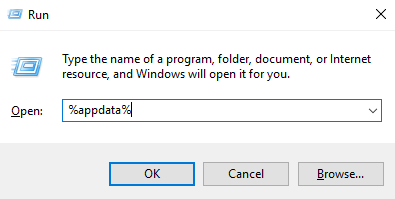
- Dosarul dvs. AppData se va deschide acum. Selectați folderul numit Roaming. (Dosarul ar putea fi localizat în altă parte, așa că puteți tasta „Roaming” în fereastra Run pentru a naviga direct la el.)
- Deschideți folderul și selectați minecraft.jar pliant. Faceți clic dreapta pe el, selectați Deschis cu, apoi alegeți WinRAR sau alt software de dezarhivare.
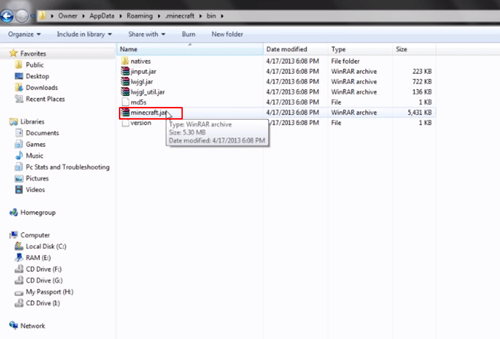
- Găsiți și selectați artă pliant. Acolo, veți găsi un singur fișier numit kz.png.
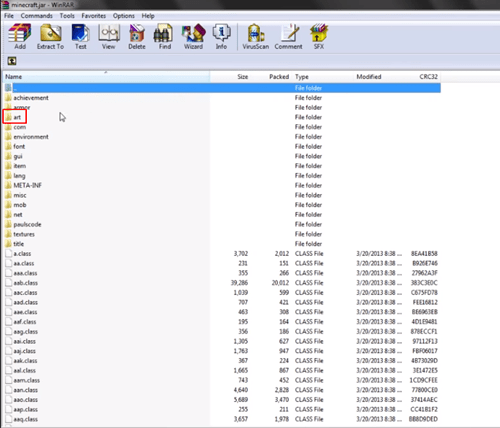
- Copie fișierul pe desktop.
- Deschideți fișierul copiat într-un program de editare foto.
- Veți vedea un fișier cu cuburi roz care reprezintă cuburile din joc. Luați imaginea pe care doriți să o adăugați și plasați-o peste oricare dintre imaginile existente în fișierul în sine. Redimensionați imaginea până când are aceeași dimensiune cu pictura originală pe care doriți să o înlocuiți.
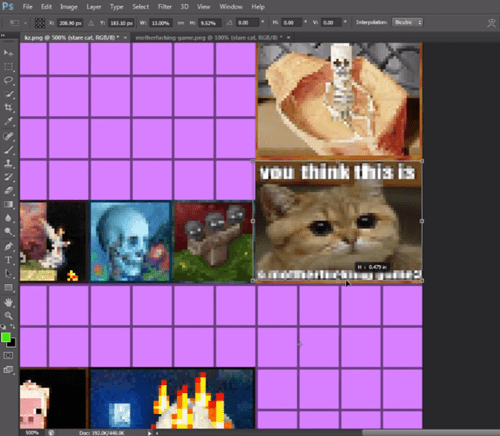
- Salvați noul kz.png imaginea pe care ați creat-o și înlocuiți fișierul original în fișierul artă folder de la pașii anteriori.
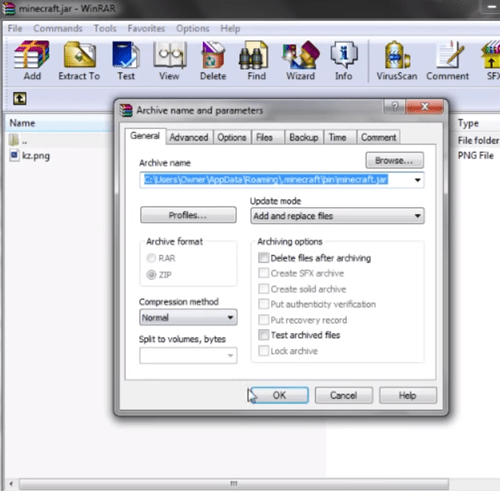
- Redeschide noul kz.png fișier pentru a vedea dacă imaginea este încă înlocuită.
- Rulați Minecraft și plasați imaginea pe care ați adăugat-o în joc.
Puteți repeta același proces pentru toate imaginile pentru a înlocui arta originală cu propriile fotografii, imagini sau desene.
Creați imagini personalizate în joc
Dacă doriți, puteți crea capturi de ecran în joc și le puteți folosi ca artă nouă.
Puteți crea obiecte în joc, puteți face capturi de ecran și le puteți adăuga la fișierul original „kz.png” ca înlocuitor pentru imaginile stoc.
Procesul este același cu cel de mai sus, dar în loc să adăugați imagini de pe internet sau propriile fotografii, trebuie să găsiți folderul „capturi de ecran” în fișierul jocului și să adăugați imaginile de acolo. Posibilitățile sunt nesfârșite, așa că poți arăta lumii cât de creativ ești.

Este nevoie de timp pentru a construi un scenariu personalizat pe care îl puteți face o captură de ecran mai târziu, dar recompensa va merita.

Faceți-vă lumea Minecraft unică
Picturile au fost introduse la câțiva ani după lansarea jocului, iar cererea de picturi personalizate a apărut aproape instantaneu.
Funcția de personalizare a devenit disponibilă la scurt timp după. Puteți încărca orice fotografie pentru a face creația dvs. din joc distractivă și incitantă. Actualizările recente au făcut posibilă adăugarea de videoclipuri. Încercați singur procesul și creați niște medii grozave pe care să le descopere alți jucători.
Ați încercat vreodată să adăugați propriile imagini în Minecraft? Povestește-ne despre asta în secțiunea de comentarii de mai jos.